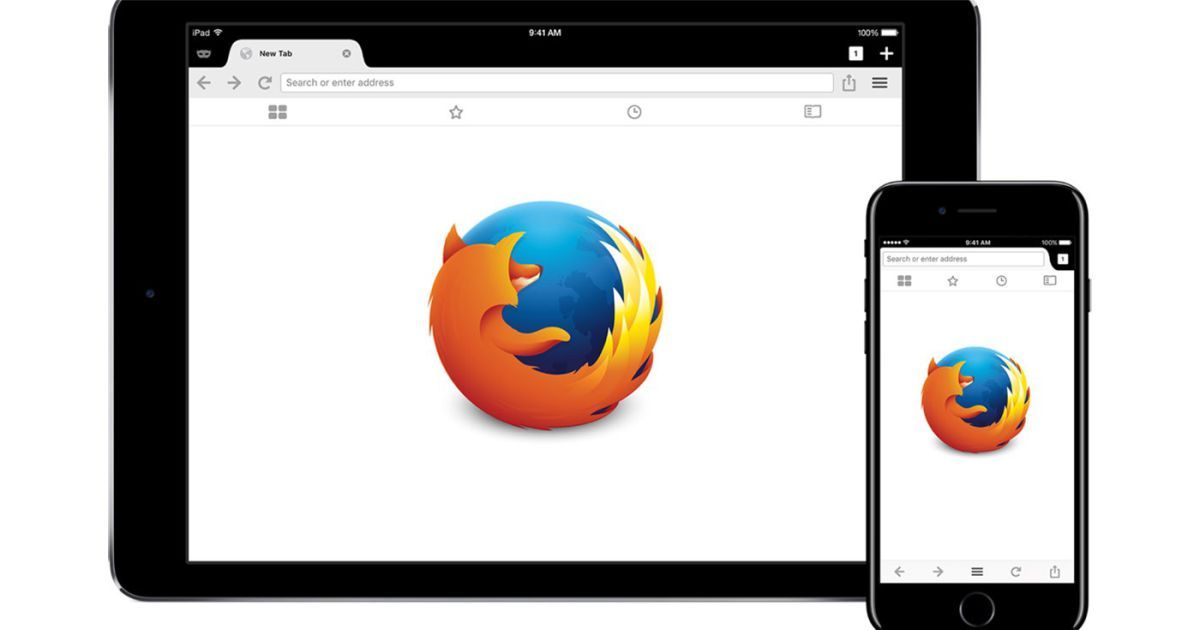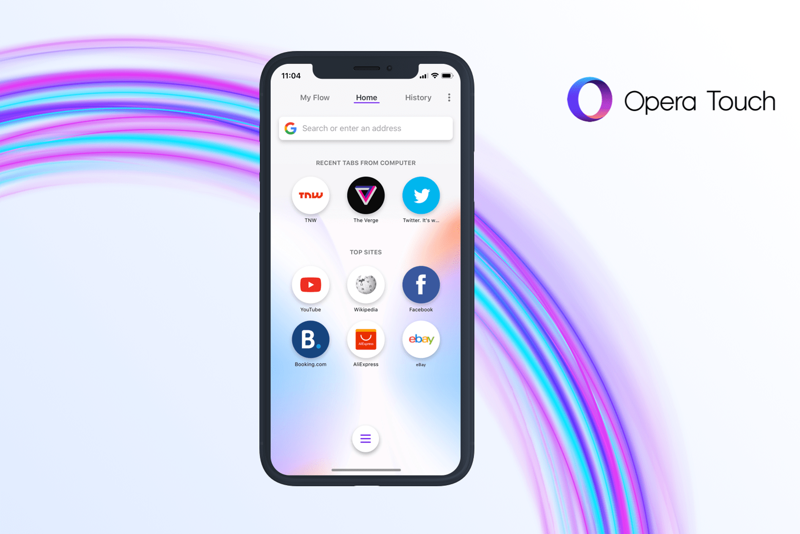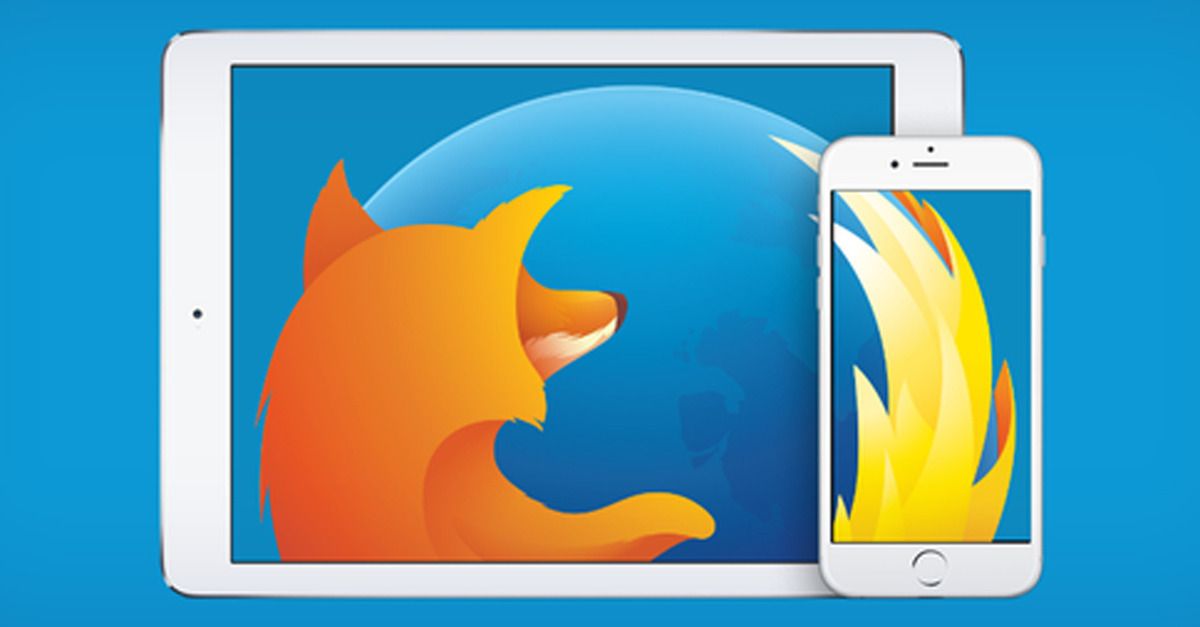Содержание
App Store: Brave Browser: Fast AdBlocker
Описание
Brave Web Browser — это быстрый, бесплатный и безопасный веб-браузер для iOS, который оптимизирует потребление трафика, экономично расходует заряд аккумулятора, оптимально работает с данными и имеет встроенную защиту AdBlock от отслеживания и информационных угроз.
ADBLOCK
В Brave встроен блокировщик рекламы для удобного веб-серфинга без навязчивых баннеров.
БЫСТРЫЙ И БЕЗОПАСНЫЙ
Никаких внешних плагинов и настроек! Brave обеспечивает самый быстрый и безопасный веб-серфинг для iOS — просто и легко. Наш браузер разработан с заботой о скорости и безопасности, так что вы можете наслаждаться быстрой загрузкой сайтов без всплывающих окон, вредоносного ПО и других досадных неудобств.
ОПТИМИЗАЦИЯ ТРАФИКА И ЭНЕРГОПОТРЕБЛЕНИЯ
Brave ускоряет загрузку страниц, повышает производительность и защищает от вредоносной рекламы. С Brave веб-серфинг в iOS становится в 2-4 раза быстрее, так что вы сразу заметите — ваше устройство будет потреблять меньше трафика и сможет дольше работать от батареи.
ЗАЩИТА ЛИЧНЫХ ДАННЫХ
Brave обеспечивает защиту личных данных пользователей с помощью передовых технологий безопасности, таких как HTTPS Everywhere (шифрование трафика), блокировка скриптов и сторонних файлов cookie и приватные вкладки для просмотра в режиме инкогнито.
Главные особенности Brave для iOS:
* Встроенный AdBlock
* Блокировка всплывающих окон
* Оптимизация энергопотребления
* Оптимизация трафика
* Защита от отслеживания
* HTTPS Everywhere (для безопасности)
* Блокировка скриптов
* Блокировка сторонних файлов cookie
* Закладки
* История
* Приватные вкладки
* Просмотр недавних вкладок
Как начать пользоваться?
Легко! Просто нажмите кнопку в виде головы льва — и увидите список профилей защиты Brave, которые содержат настройки для каждого сайта. Вы сами можете решить, какие сайты заблокировать.
О Brave
Наша миссия — поддерживать Интернет путем ускорения веб-серфинга и повышения безопасности для пользователей, с одной стороны, и за счет увеличения доходов от рекламы для создателей контента, с другой стороны.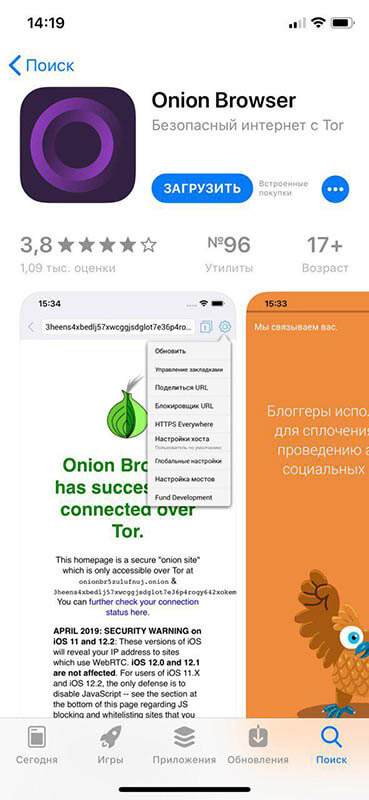
Интернет изменился. Бесконтрольное разрастание экосистемы рекламных технологий вызвало возмущение пользователей и сделало блокировщики рекламы их оружием в борьбе за быстрый веб-серфинг, безопасность и конфиденциальность. Но к сожалению, простой блокировкой проблему не решить — противостояние между пользователями и рекламодателями превращается в заведомо проигрышную войну для всех участников. Если у создателей контента не будет возможности получать деньги за свою работу, пользователям придется довольствоваться скудным выбором сайтов, предоставляющих отобранную вручную информацию из строго контролируемых источников.
Brave пытается изменить экосистему интернет-рекламы за счет микроплатежей и распределения доходов. Это решение улучшает условия и для пользователей, и для издателей, делая быстрый и безопасный веб-серфинг залогом светлого будущего для открытого Интернета.
Подробнее о веб-браузере Brave, который оптимизирует потребление трафика, экономично расходует заряд аккумулятора и имеет встроенную защиту AdBlock от отслеживания и информационных угроз, вы можете узнать на сайте https://www.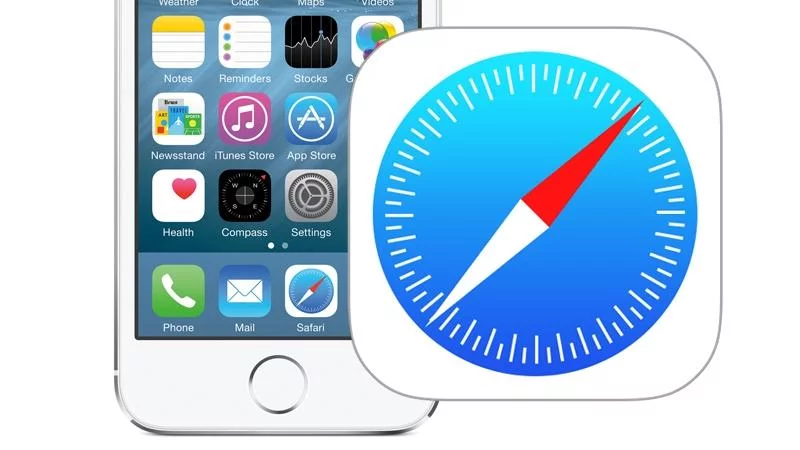 brave.com
brave.com
Поддержка: Если у вас возникли какие-либо вопросы, обращайтесь по адресу support+ios@brave.com — мы всегда готовы вам помочь.
Terms of Use: https://brave.com/terms-of-use/
Privacy Policy: https://brave.com/privacy/
Версия 1.45
In this release, we:
— Added support for Brave’s new Cookie Consent Blocker, which blocks those annoying website pop-ups that ask you to accept their cookies. Brave has always blocked cookies; now we can block the annoyance of consent notices, too.
— Added support for iOS16 lock-screen widgets.
Have questions, comments, or suggestions for future releases? Visit the Brave Community (https://community.brave.com) to let us know. And, as ever, thanks for using Brave!
Оценки и отзывы
Оценок: 3,9 тыс.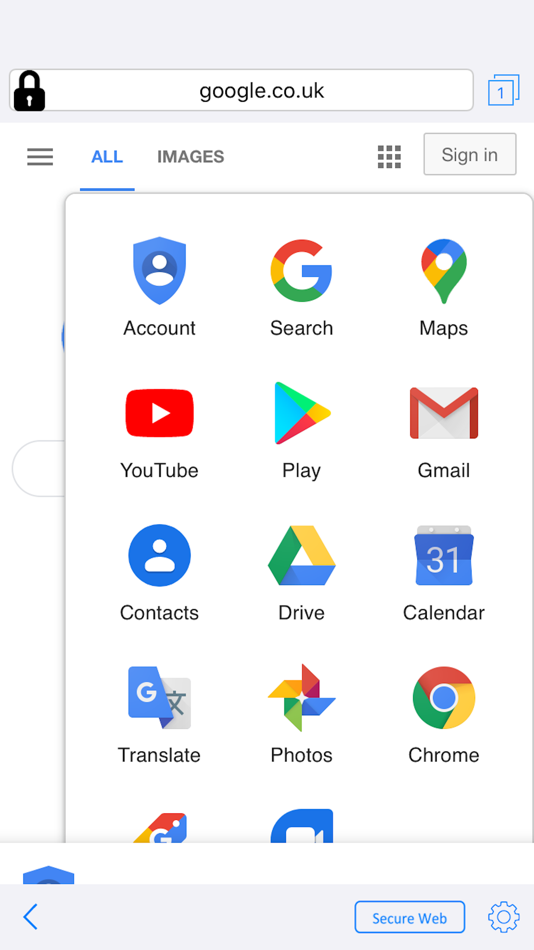
Супер
Просто супер. И порадовала интеграция с криптовалютой BAT, интересно как будет развиваться внутри сервисов браузера. Из минусов — пока нет синхронизации закладок на iMac с телефоном. Вкупе с VPN от Mullvad — никакой слежки на всех девайсах.
Cool
Add please the built-in translation of the pages as in Google Chrome. Then no other browser will be needed.
Brave -Bravo!!!
Все нравится! Особенно отсутствие ( практически полное) рекламы! Вы Лучшие!!! Спасибо!
Разработчик Brave Software указал, что в соответствии с политикой конфиденциальности приложения данные могут обрабатываться так, как описано ниже. Подробные сведения доступны в политике конфиденциальности разработчика.
Не связанные
с пользователем данные
Может вестись сбор следующих данных, которые не связаны с личностью пользователя:
Идентификаторы
Данные об использовании
Конфиденциальные данные могут использоваться по-разному в зависимости от вашего возраста, задействованных функций или других факторов. Подробнее
Информация
- Провайдер
- Brave Software, Inc.
- Размер
- 217,9 МБ
- Категория
Утилиты
- Возраст
- 17+
Неограниченный доступ к Сети - Copyright
- © 2022 Brave Software, Inc.

- Цена
- Бесплатно
Сайт разработчика
Поддержка приложения
Политика конфиденциальности
Поддерживается
Вам может понравиться
Avast Secure Browser для iOS
For the best Support Center experience, JavaScript must be turned on in your browser settings
При совершении покупок в магазине Avast вы можете получить уведомление о том, что вам необходимо разрешить использование JavaScript и/или файлов cookie в своем браузере. Это связано с тем, что магазин Avast не может загружаться и правильно работать без включения этих настроек.
Чтобы разрешить использование JavaScript и/или файлов cookie, обратитесь к информации в соответствующем разделе ниже в зависимости от вашего браузера.
- Google Chrome
- Mozilla Firefox
- Safari
- Microsoft Edge
- Avast Secure Browser
- Opera
Google Chrome
Разрешение использования JavaScript
Инструкции по разрешению использования JavaScript на всех сайтах, которые вы посещаете с помощью Google Chrome, приведены в разделе Шаг 1. Включите JavaScript справочной статьи Google Chrome, приведенной ниже.
- Справка — Google Chrome ▸ Что делать, если видео или игры не запускаются
Если вы хотите включить JavaScript только для веб-страниц домена avast.com, выполните следующие действия.
- Откройте
⋮Меню (три точки) ▸ Настройки. - Нажмите Конфиденциальность и безопасность ▸ Настройки сайта.
- В меню Содержимое нажмите JavaScript.
- Щелкните кнопку Добавить рядом с элементом Разрешить сайтам использовать JavaScript.
- Введите
[*.]avast.и нажмите Добавить. com
com
Пункт [*.]avast.com появится в вашем списке Разрешить сайтам использовать JavaScript. Это означает, что для всех веб-страниц с адресом, начинающимся с avast.com (например, www.avast.com/store), будут разрешено использование JavaScript.
Разрешение использования файлов cookie
Инструкции по управлению настройками файлов cookie в Google Chrome приведены в разделе Как изменить настройки файлов cookie справочной статьи Google Chrome, приведенной ниже.
- Справка — Google Chrome ▸ Как управлять файлами cookie в Chrome
Mozilla Firefox
Разрешение использования JavaScript
По умолчанию использование JavaScript разрешено в Mozilla Firefox для всех сайтов. Если вы отключили JavaScript с помощью расширения браузера, которое позволяет настраивать параметры JavaScript, вам необходимо повторно включить JavaScript с помощью этого расширения. Более детальную информацию о настройках JavaScript в Mozilla Firefox можно найти в статье из поддержки Mozilla ниже.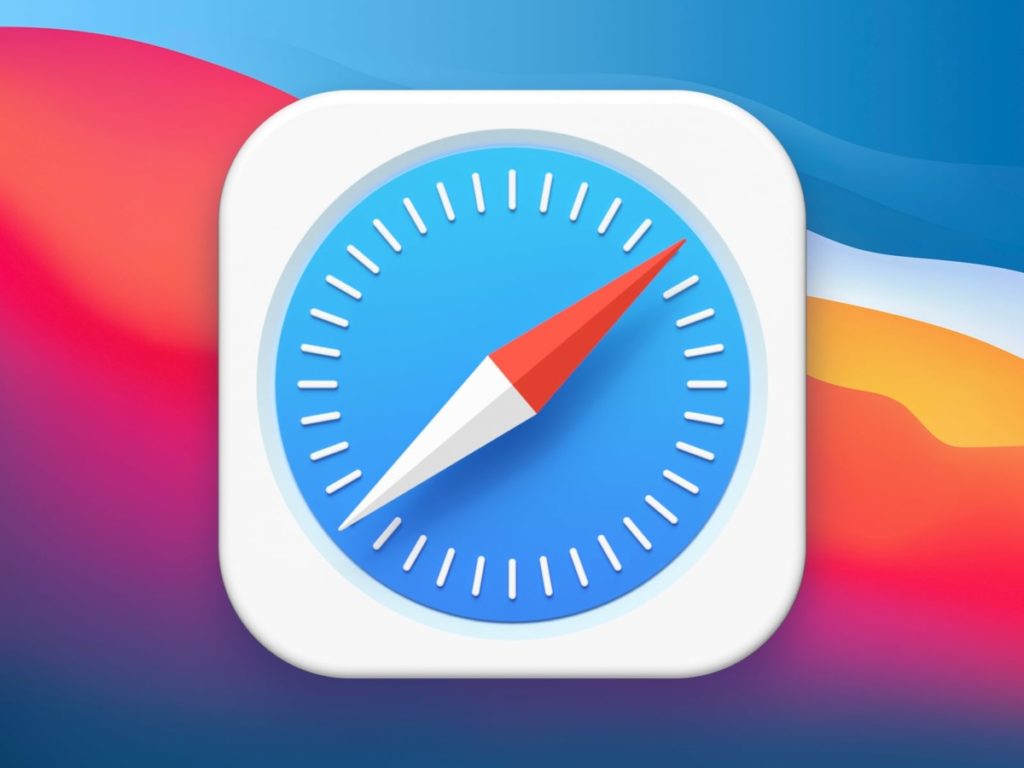
- Поддержка Mozilla ▸ Параметры и настройки JavaScript для интерактивных веб-страниц
Разрешение использования файлов cookie
Инструкции по управлению общими настройками файлов cookie для всех сайтов, которые вы посещаете с помощью Mozilla Firefox, приведены в статье поддержки Mozilla, указанной ниже.
- Поддержка Mozilla ▸ Веб-сайты сообщают, что куки заблокированы. Как их разблокировать
Если вы хотите разрешить файлы cookie только для веб-страниц домена avast.com, выполните следующие шаги.
- Откройте любую страницу домена avast.com в окне своего браузера (любой URL-адрес, который начинается с avast.com).
- Нажмите значок щита слева от адресной строки.
- Нажмите синий (ВКЛ.) ползунок рядом с элементом Улучшенная защита от отслеживания на этом сайте ВКЛЮЧЕНА, чтобы он стал серым (ВЫКЛ.)
Файлы cookie будут разрешены для всех веб-страниц домена avast.com.
Safari
Разрешение использования JavaScript
По умолчанию использование JavaScript разрешено в Safari для всех сайтов.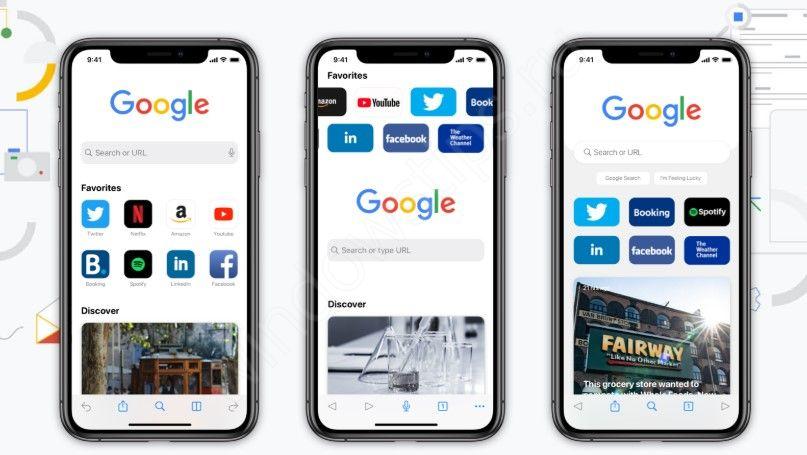 Если вы самостоятельно отключили JavaScript, выполните следующие действия для включения этой функции.
Если вы самостоятельно отключили JavaScript, выполните следующие действия для включения этой функции.
- Убедитесь, что окно Safari открыто и активно.
- Нажмите Safari ▸ Настройки… в левой части строки меню Apple.
- Выберите панель Безопасность и убедитесь, что рядом с элементом Разрешить JavaScript установлен флажок.
Использование JavaScript будет разрешено для всех сайтов, которые вы посещаете с помощью Safari.
Разрешение использования файлов cookie
В Safari нет возможности разрешить использование файлов cookie для определенных сайтов. Однако вы можете управлять общими настройками файлов cookie, которые применяются ко всем сайтам, посещаемым вами с помощью Safari. Более детальную информацию о доступных вариантах можно найти в статье поддержки Apple, приведенной ниже.
- Служба поддержки Apple ▸ Управление файлами cookie и данными веб-сайтов с помощью Safari на Mac
Microsoft Edge
Информация ниже применима к новой версии Microsoft Edge (версия 79. 0.309 или новее).
0.309 или новее).
Разрешение использования JavaScript
Чтобы включить JavaScript для всего домена avast.com, выполните следующие действия.
- Откройте
...Меню (три точки) ▸ Настройки. - Нажмите
☰Настройки в левом верхнем углу. - Выберите Файлы cookie и разрешения сайтов ▸ JavaScript.
- Щелкните кнопку Добавить рядом с элементом Разрешить.
- Введите
[*.]avast.comи нажмите Добавить.
Пункт [*.]avast.com появится в вашем списке разрешений. Это означает, что для всех веб-страниц с адресом, начинающимся с avast.com (например, www.avast.com/store), будут разрешено использование JavaScript.
Разрешение использования файлов cookie
Инструкции по управлению общими настройками файлов cookie, применимыми ко всем сайтам, которые вы посещаете с помощью Microsoft Edge, приведены в справочной статье Microsoft, указанной ниже.![]()
- Служба поддержки Microsoft ▸ Разрешение и блокировка файлов cookie в новой версии Microsoft Edge
Если вы хотите разрешить файлы cookie только для домена avast.com, выполните следующие шаги.
- Откройте
...Меню (три точки) ▸ Настройки. - Нажмите
☰Настройки в левом верхнем углу. - Выберите Файлы cookie и разрешения сайтов ▸ Файлы cookie и данные сайта.
- Щелкните кнопку Добавить рядом с элементом Разрешить.
- Введите
[*.]avast.comи нажмите Добавить.
Пункт [*.]avast.com появится в вашем списке разрешений. Это означает, что для всех веб-страниц с адресом, начинающимся с avast.com (например, www.avast.com/store), будут разрешено использование файлов cookie.
Avast Secure Browser
Разрешение использования JavaScript
Чтобы включить JavaScript для всего домена avast.com, выполните следующие действия.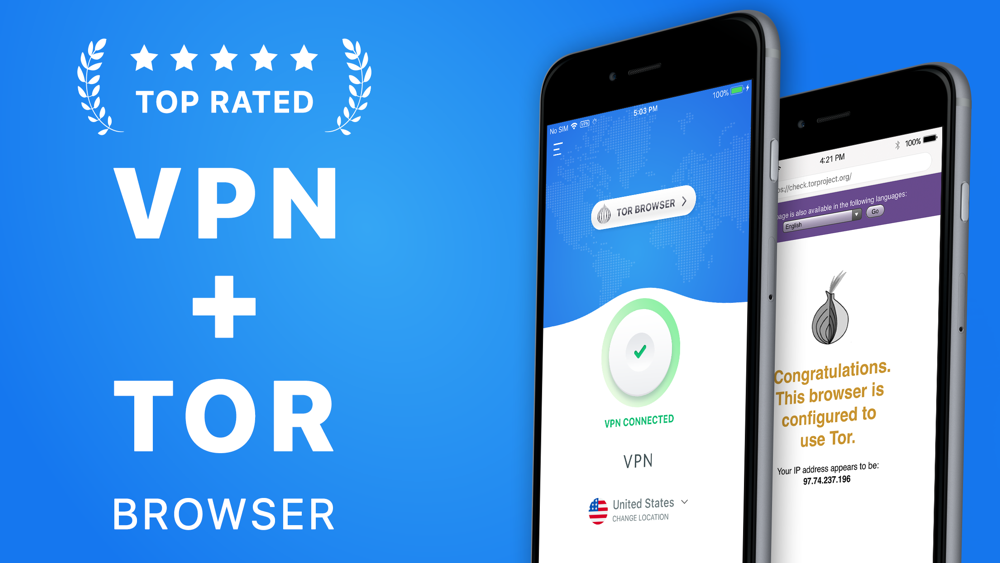
- Откройте
⋮Меню (три точки) ▸ Настройки. - Откройте меню Конфиденциальность и безопасность ▸ Настройки сайта.
- В меню Содержимое нажмите JavaScript.
- Нажмите Добавить рядом с элементом Разрешать.
- Введите
[*.]avast.comи нажмите Добавить.
Пункт [*.]avast.com появится в вашем списке Разрешать. Это означает, что для всех веб-страниц с адресом, начинающимся с avast.com (например, www.avast.com/store), будут разрешено использование JavaScript.
Разрешение использования файлов cookie
Чтобы разрешить использование файлов cookie для всего домена avast.com, выполните следующие действия.
- Откройте
⋮Меню (три точки) ▸ Настройки. - Откройте меню Конфиденциальность и безопасность ▸ Настройки сайта.
- В меню Содержимое нажмите Файлы cookie и данные сайтов.

- Нажмите Добавить рядом с пунктом Сайты, которые всегда могут использовать файлы cookie.
- Введите
[*.]avast.comи нажмите Добавить.
Пункт [*.]avast.com будет отображаться в вашем списке сайтов, которые всегда могут использовать файлы cookie. Это означает, что для всех веб-страниц с адресом, начинающимся с avast.com (например, www.avast.com/store), будут разрешено использование файлов cookie.
Opera
Разрешение использования JavaScript
Чтобы разрешить использование JavaScript на всех сайтах, которые вы посещаете с помощью браузера Opera, обратитесь к инструкциям в разделе Управление JavaScript на страницах в статье справки Opera, приведенной ниже.
- Opera Help ▸ Веб-предпочтения
Если вы хотите разрешить JavaScript только для домена avast.com, выполните следующие шаги.
- Откройте Меню (значок O) ▸ Настройки ▸ Дополнительно.

- Нажмите Конфиденциальность и безопасность ▸ Настройки сайта.
- В меню Содержимое нажмите JavaScript.
- Щелкните кнопку Добавить рядом с элементом Разрешить.
- Введите
[*.]avast.comи нажмите Добавить.
Пункт [*.]avast.com появится в вашем списке разрешений. Это означает, что для всех веб-страниц с адресом, начинающимся с avast.com (например, www.avast.com/store), будут разрешено использование JavaScript.
Разрешение использования файлов cookie
Чтобы разрешить использование файлов cookie на всех сайтах, которые вы посещаете с помощью браузера Opera, обратитесь к инструкциям в разделе Управление файлами cookie на страницах в статье справки Opera, приведенной ниже.
- Opera Help ▸ Веб-предпочтения
Если вы хотите разрешить файлы cookie только для домена avast.com, выполните следующие шаги.
- Откройте Меню (значок O) ▸ Настройки ▸ Дополнительно.

- Нажмите Конфиденциальность и безопасность ▸ Настройки сайта.
- В меню Содержимое нажмите Файлы cookie и данные сайта.
- Нажмите кнопку Добавить рядом с элементом Сайты, которые всегда могут использовать файлы cookie.
- Введите
[*.]avast.comи нажмите Добавить.
Пункт [*.]avast.com будет отображаться в вашем списке сайтов, которые всегда могут использовать файлы cookie. Это означает, что для всех веб-страниц с адресом, начинающимся с avast.com (например, www.avast.com/store), будут разрешено использование файлов cookie.
- Все платные продукты Avast в сегменте потребительских решений
- Microsoft Windows 11 Home / Pro / Enterprise / Education
- Microsoft Windows 10 Home / Pro / Enterprise / Education — 32- или 64-разрядная версия
- Microsoft Windows 8.1 / Pro / Enterprise — 32- или 64-разрядная версия
- Microsoft Windows 8 / Pro / Enterprise — 32- или 64-разрядная версия
- Microsoft Windows 7 Home Basic / Home Premium / Professional / Enterprise / Ultimate — SP 1, 32- или 64-разрядная версия
Представляем первый браузер для iOS с расширениями.
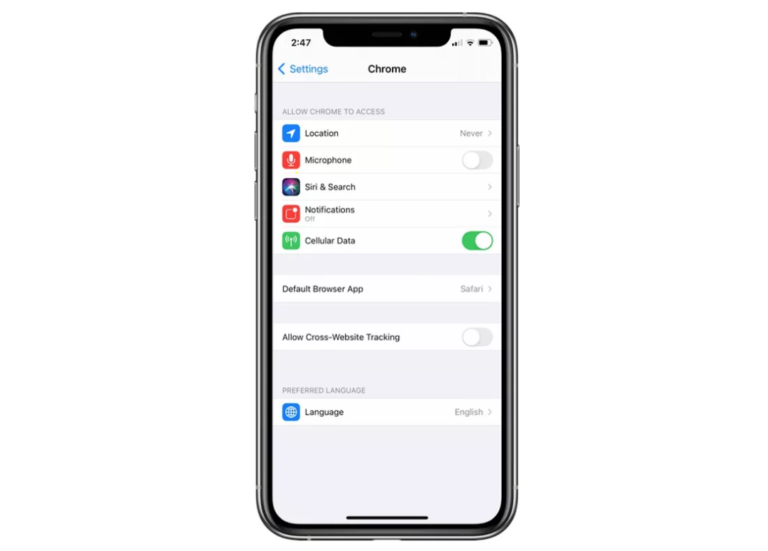
Insight. Быстро, приватно и без мусора.
Прекратите использовать Safari и попробуйте вместо этого революционный браузер для iPhone.
— Fast Company
Только Insight позволяет вам
Блокировать любую рекламу
Блокирует большинство объявлений по умолчанию, включая рекламу, замаскированную под контент в Google и Amazon.
Поиск наддува
Автоматический поиск Wirecutter при поиске на Amazon? Сделанный.
Искать только мои любимые сайты при поиске рецептов? Сделанный.
Экономьте деньги
История цен, оповещения и купоны автоматически появляются, когда вы делаете покупки на Amazon или непосредственно у любимых брендов.
Создавайте и делитесь расширениями без кода
Создавайте расширения без кода и делитесь ими одним касанием. Создавайте еще более мощные расширения с помощью Javascript.
Любимец мастеров, первопроходцев и опытных пользователей
Команда Insight
Ваш новый любимый браузер создан небольшой командой, разбросанной по всему миру
Archa
ex-Google, Uber, Calico Labs. CS @ CMU, Стэнфорд. Живет в Сан-Франциско, иногда в Индии.
CS @ CMU, Стэнфорд. Живет в Сан-Франциско, иногда в Индии.
Abhinav
ex-Mozilla, Quora, Coursera, Facebook. Выпускник CMU, в основном живет в Калифорнии. Миата Родитель.
Шубхи
Ранее ПМ @ Newgen. CS & Econ @ UPenn. Мама собаки. Медленный бегун. Живет в СФ.
Фелипе
Web/iOS dev. Любит красивые анимации. Базируется в Бразилии. Любитель аниме.
Тед
бывший уличный щенок. Эксперт по Instagram/удовольствиям. Быстрый бегун. Живет в СФ.
Матиас
Полный стек. Отец — 2 человека, 5 кошек, 2 кролика, одна собака. Любит бас, базируется в Венгрии
Как создавать расширения Insight
Анатомия расширения
Расширения Insight встроены в само приложение с простой, но мощной структурой
если ( условия ) выполнены,
затем выполнить действий
Узнать больше
Нажмите 🚀, чтобы начать
На любой странице нажмите на ракету в адресной строке, чтобы увидеть все активные и предлагаемые расширения, а также строить новые.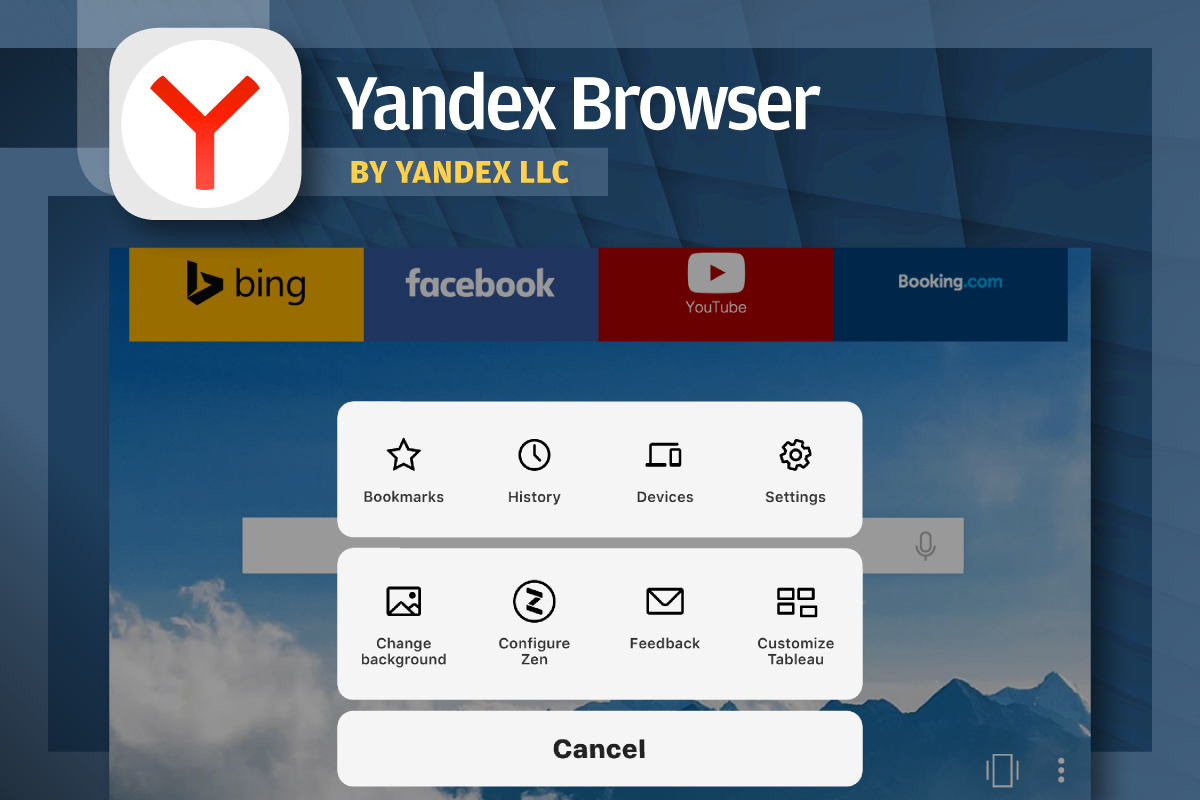
Вы можете создать его всего за 30 секунд
Посмотрите, как мы делаем расширение за 30 секунд
Часто задаваемые вопросы
Чем Insight быстрее, чем Safari?
Под капотом мы используем WKWebView, такой же, как Safari. Однако, поскольку мы блокируем большую часть рекламы и трекеров, мы в среднем работаем примерно на 35 % быстрее.
Как насчет конфиденциальности?
Insight по умолчанию отключает трекеры с гораздо большим черным списком, чем Safari.
Он использует логику на стороне сервера, чтобы предлагать расширения во время просмотра. Это регистрирует информацию, когда вы просматриваете, но она никогда не связана с личной информацией.
Вы также можете полностью отключить предложения в настройках, чтобы Insight вообще не обращался к своим серверам.
Как насчет рабочего стола?
Многие из наших функций блокировки рекламы уже доступны в настольных браузерах с помощью расширений с открытым исходным кодом, таких как uBlock Origin.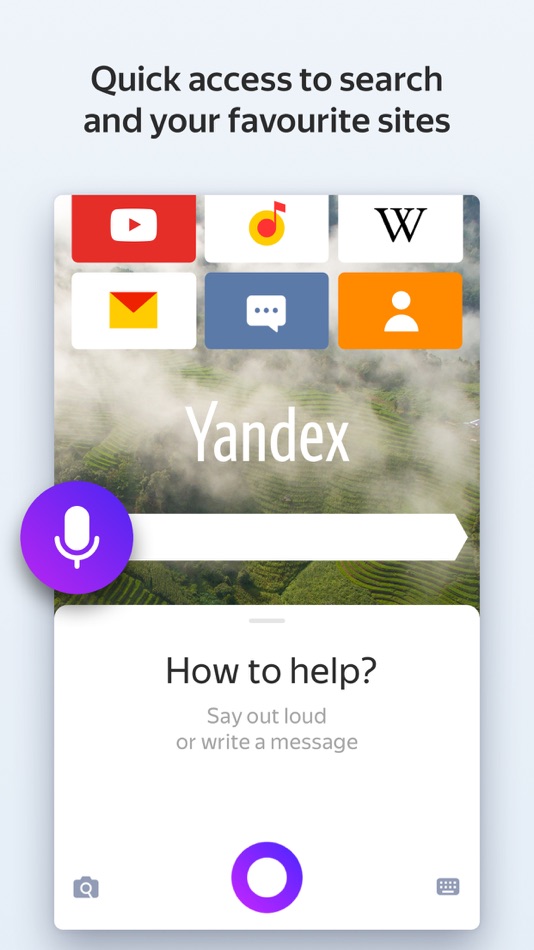 У нас есть ранняя версия настольного расширения для Chrome, над которой мы работаем. Свяжитесь с нами, если вы хотите стать тестировщиком.
У нас есть ранняя версия настольного расширения для Chrome, над которой мы работаем. Свяжитесь с нами, если вы хотите стать тестировщиком.
Как ты зарабатываешь деньги?
Пока мы еще рано, все бесплатно, пока мы проверяем, что работает, а что нет. В конце концов, мы ожидаем получить профессиональную версию Insight, с помощью которой наши пользователи смогут нас поддерживать.
Как сделать Chrome браузером по умолчанию на iPhone
Когда вы устанавливаете Chrome в качестве браузера по умолчанию на своем iPhone, вы можете легко синхронизировать свою учетную запись Google на нескольких устройствах. У вас должна быть iOS 14 или новее, чтобы сделать Chrome браузером по умолчанию на вашем iPhone.
После загрузки Chrome на свой iPhone вы можете установить его в качестве браузера по умолчанию и легко синхронизировать Chrome с компьютером. У вас должна быть iOS 14 или новее, чтобы сделать Chrome браузером по умолчанию на вашем iPhone.
У вас должна быть iOS 14 или новее, чтобы сделать Chrome браузером по умолчанию на вашем iPhone.
Отсканируйте этот код с помощью камеры вашего телефона, чтобы получить Chrome.
Выполните следующие быстрые шаги:
Сделайте Chrome браузером по умолчанию для вашего iPhone:
Шаг 1
Загрузите приложение Chrome
Установите последнюю версию Chrome.
Шаг 2
Откройте настройки Chrome
Нажмите Еще () на экране, затем Настройки .
Шаг 3
Нажмите «Браузер по умолчанию»
Затем нажмите Откройте настройки Chrome .
Шаг 4
Нажмите «Браузер по умолчанию»
Выберите Chrome в качестве браузера по умолчанию.
Шаг 1
Откройте приложение Chrome
Откройте последнюю версию Chrome на вашем iPhone.![]()
Шаг 2
Нажмите еще
Нажмите Еще () на экране, затем Настройки .
Шаг 3
Откройте настройки Chrome
В настройках нажмите Браузер по умолчанию > Открыть настройки Chrome .
Шаг 4
Нажмите «Браузер по умолчанию»
Нажмите Браузер по умолчанию и выберите Chrome .
Шаг 1
Нажмите «Еще»
В Chrome нажмите «Еще» () на вашем экране, затем Настройки .
Шаг 2
Откройте настройки Chrome
В настройках нажмите Браузер по умолчанию > Открыть настройки Chrome .
Шаг 3
Нажмите «Браузер по умолчанию»
Нажмите Браузер по умолчанию и выберите Chrome .
Шаг 1
Откройте приложение Chrome
Откройте приложение Chrome на iPhone.
Шаг 2
Нажмите еще
Коснитесь Еще () на экране, затем Настройки .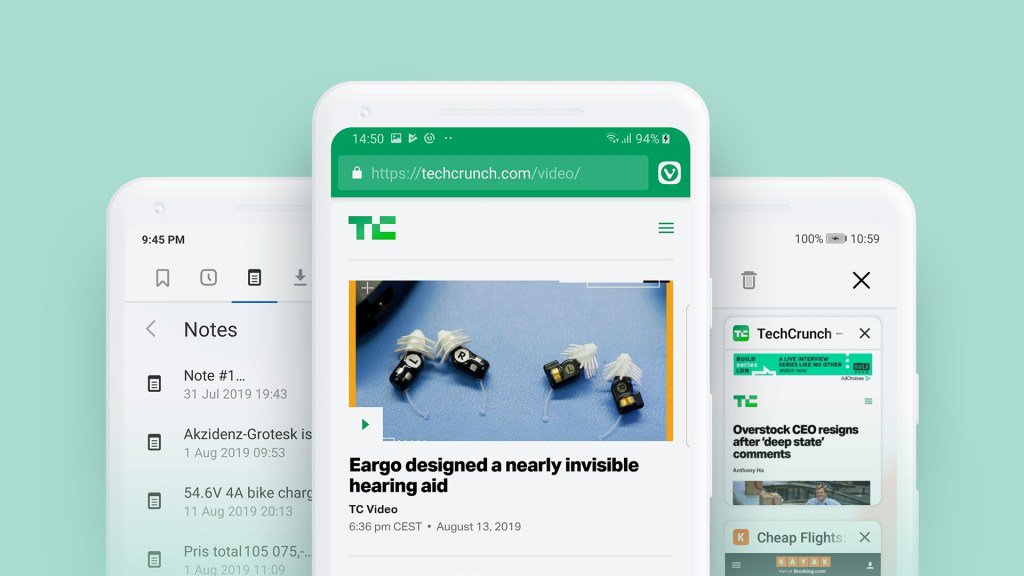
Шаг 3
Откройте настройки Chrome
В настройках нажмите Браузер по умолчанию > Открыть настройки Chrome .
Шаг 4
Нажмите «Браузер по умолчанию»
Нажмите Браузер по умолчанию и выберите Chrome .
Зачем делать Chrome браузером по умолчанию?
Получите свои закладки и пароли где угодно
Доступ к закладкам, истории и вкладкам с любого устройства. Chrome может надежно хранить ваши пароли и платежную информацию для быстрого использования.
Создан Google
Chrome — это быстрый и безопасный браузер, созданный Google. Такие инструменты, как Google Search, Google Translate и Google Pay, встроены прямо в Chrome, поэтому вы можете быстро получить к ним доступ.
Используйте виджет Chrome для поиска на главном экране
Установите виджет Chrome на главный экран для быстрого доступа к таким функциям Chrome, как Google Search, Incognito и QR-сканер.


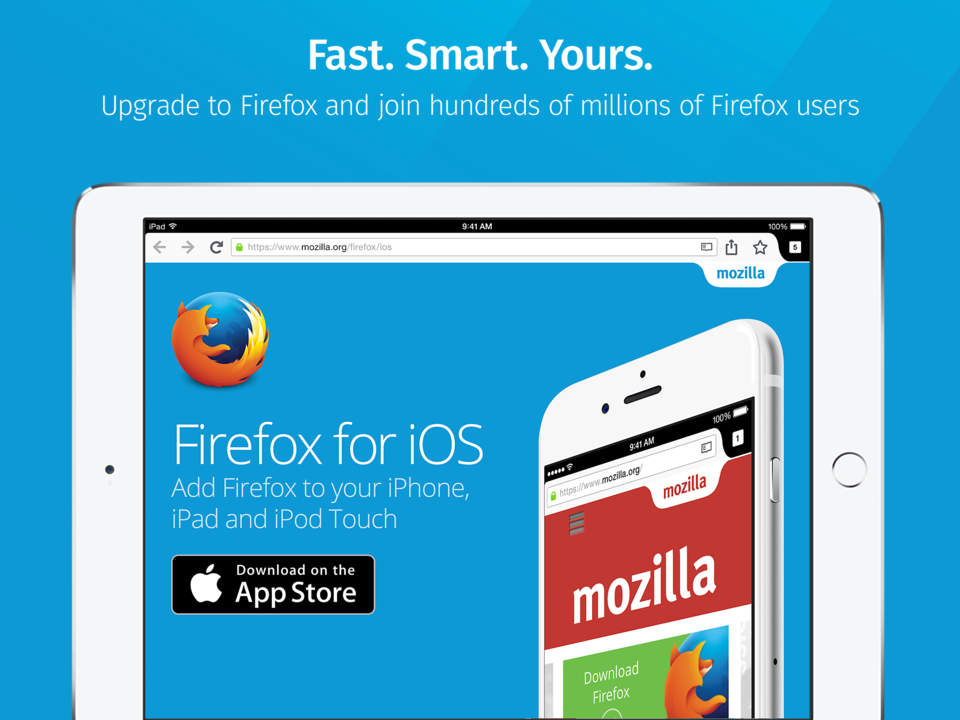 com
com